- Sandboxie — бесплатная песочница для запуска сомнительных программ в Windows
- Использование Sandboxie
- Настройка песочницы Sandboxie
- Как настроить песочницу sandboxie
- Sandboxie — инструкция по использованию и тонкая настройка
- Для чего нужны песочницы
- Как работает Sandboxie
- Практическое применение песочницы Sandboxie
- Минусы работы Sandboxie
- Заключение
Sandboxie — бесплатная песочница для запуска сомнительных программ в Windows
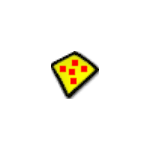
В этом кратком обзоре — об использовании Sandboxie для запуска программ в изолированной среде, что позволит обезопасить вашу систему от потенциально нежелательных изменений, основных настройках и функциях песочницы. И предваряя текст, сразу сообщаю, что рекомендую рассматриваемый продукт к использованию.
Использование Sandboxie
После установки Sandboxie на компьютер или ноутбук вы сразу сможете запускать программы в песочнице с параметрами по умолчанию одним из следующих способов:
- Нажать правой кнопкой мыши по ярлыку или исполняемому файлу программы, выбрать пункт «Запустить в песочнице» и указать конкретную песочницу (DefaultBox — песочница с параметрами по умолчанию, можно создать несколько наборов параметров и выбирать в зависимости от того, что именно необходимо).
- Запустить программу в песочнице, нажав по значку Sandboxie в области уведомлений Windows правой кнопкой мыши, выбрав имя песочницы, а затем — пункт «Запустить любую программу».
- Открыв главное окно «Управление Sandboxie» и выбрав в меню «Песочница» — «Имя песочницы (DefaultBox) — «Запустить в песочнице».
Сама суть запуска программ в песочнице будет объяснена сразу после установки при первом запуске программы на нескольких информационных экранах. Эти же экраны можно вызвать через меню «Помощь» — «Начало работы. Руководство».
При запуске каких-либо программ в песочнице, в главном окне Sandboxie вы будете видеть, что еще они используют для своей работы, а в меню «Файл» — «Монитор доступа к ресурсам» сможете подробно ознакомиться, с какими данными работает запущенная программа: к каким файлам, устройствам и разделам реестра получает доступ.
В целом, для целей простого тестирования каких-то программ, которые у вас вызывают сомнения, параметров по умолчанию может быть достаточно: запускаем что-то в песочнице, после закрытия программы все её данные удаляются. Изменить что-то в системе запущенная таким образом программа не сможет. Однако, в некоторых случаях может иметь смысл изучить и изменить настройки Sandboxie, либо создать новые профили песочницы для каких-либо задач.
Настройка песочницы Sandboxie
Если в главном меню Sandboxie выбрать пункт «Песочница» — «DefaultBox» — «Настройки песочницы» (или в том же меню создать новую песочницу), вы сможете тонко настроить поведение песочницы.
Среди основных и наиболее часто требуемых параметров можно выделить:
- Восстановление — в этом разделе содержится информация о папках, для которых будет доступно восстановление файлов. Что имеется в виду? Суть в том, что, если вы запустили программу в песочнице, создали или скачали с её помощью какой-то файл, а затем закрыли программу, файлы будут удалены и в системе их не останется. Если же сохранить файлы в одну из указанных папок (их список вы можете менять) и не отключать немедленное восстановление, вам автоматически будет предложено «Восстановить файл» (восстановление можно запустить и вручную), что означает — не удалять его после закрытия программы, а оставить в системе.
- Форсированные папки и программы в разделе «Запуск программы». Программы из указанных папок или просто указанные исполняемые файлы программ всегда будут запускаться в песочнице.
- Ограничения — в этом разделе можно предоставить программам, запускаемым в песочнице доступ в Интернет, сетевым папкам и файлам и настроить другие ограничения, например, строго ограничить набор программ, которые могут запускаться в песочнице.
- Доступ к ресурсам — здесь можно задать программы, которым будет предоставлен тот или иной доступ к папкам и файлам или реестру Windows даже несмотря на их запуск в песочнице.
- Раздел «Приложения» — здесь вы можете настроить некоторые специфичные параметры для отдельных приложений: к примеру, включить доступ за пределы песочницы для браузеров (может пригодиться для сохранения куки, доступа к паролям и т.д).
Все доступные настройки Sandboxie в достаточной мере понятны и подробно пояснены на русском языке. Если какой-то параметр остается не ясным, можно провести эксперимент, настроив его и протестировав на какой-то гарантированно безопасной программе (например, на любой встроенной стандартной программе Windows наподобие блокнота).
Источник
Как настроить песочницу sandboxie
| 2,603 | уникальных посетителей |
| 7 | добавили в избранное |
Если зависаешь на нескольких кликерах, то песочница очень сподручна тем, что можно играть несколько одновременно запущенных на Стиме игр сразу)) Правда для этого придётся создать ещё аккаунты на Стиме, но они-то бесплатные, поэтому, как говорится, ноу проблем, тем более что и много кликеров тоже бесплатные, а переносить сэйвы с одного акка на другой для получения выпавшей ачивки, в большинстве случаев, секундное дело 🙂
На мой взгляд, Sandbox самая путная из всех песочниц, остальные или платные или с кучей урезаных функций 🙁
Ахтунг! На Windows 7 (64-bit) должен быть установлен SP1 и обновление KB3033929 !
На 10 Винде, как мне сказали, всё без проблем вроде, но сам 10-ку не юзаю, поэтому не знаю 🙂
Итак, можно всё скачать одним паком у меня или скачать всё с официальных сайтов, решайте сами 🙂
https://drive.google.com/drive/folders/1qJLDtbVjt-255uwa-TaBIBzkUaBQwwXM?usp=sharing
У кого стоит 10-ка, то KB3033929 скачивать не надо))
У кого 7-ка — сначала устанавливаем KB3033929, потом сам Sandboxie
где по ссылке скачивания вас отправят на принудительную регистрацию, которую можно заполнить от балды, например вот как у меня)))
Почтовый ящик лучше создать левый, но реальный, потому что временные не принимают 🙁
в качестве роли работы, считаю, лучше выбрать домашний пользователь «Home User / Student Facility», чтобы меньше вопросов было 🙂
в строке компании начните вводить любые буквы и там высветится список — тыкайте любую компанию наугад)))
в строке State/Province надо ввести почтовый индекс, для этого в поисковике забейте «адрес . » название фирмы которую выбрали и там посмотрите какой у неё индекс
Регистрация — всё! Автопилотом начнётся скачивание 🙂
Установка и пользование песочницей очень просты и подробно описаны в самом инсталляторе, тем более что он, несмотря на свой крохотный размер, на 100% поддерживает прямой русский язык, ну, в том смысле, что перевод не кривой, машинный, а сделан толковыми людьми! Только не забудьте при установке выбрать русский язык 🙂 Ну и единственное что далее опишу здесь, это запуск непосредственно Стима. Да, кстати, если в песочнице на втором акке включен аутентификатор, то при первом запуске на нём тоже можно поставить галочку, ну, чтобы каждый раз код не вводить, потому что акк в песочнице считается другим компьютером 😉
Итак, после установки появятся иконки на рабочем столе и в трее, но на столе это для анонимного браузера, потому что большинство им пользуется, а мы, правой кнопкой мыши, кликаем на иконке в трее,
наводим стрелку на «DefaultBox» и выбираем «Запустить любую программу»,
в появившемся окне нажимаем кнопку «Просмотр» и переходим по пути
«C:\Program Files (x86)\Steam» для 64-битной Windows
или по
«C:\Program Files\Steam» для 32-битной,
где выбираем файл «Steam» и нажимаем кнопку внизу «Открыть»,
вот и всё, запуск произведён, полёт нормальный! :)))
Ну и пара скринов для наглядности:
Источник
Sandboxie — инструкция по использованию и тонкая настройка
Для чего нужны песочницы
Простой метод профилактики вредоносов – использование программ-песочниц наподобие Sandboxie. Слово «песочница» перекочевало в компьютерный мир из сленга пожарных: огнеборцы используют ящики с песком для того, чтобы бросать в эти защищённые пространства горящие предметы, изолируя источник пламени от окружающего пространства.
Подобно пожарным песочницам, Sandboxie сооружает внутри физического ПК почти настоящий компьютер – с привычной коллекцией уже установленных приложений и файлов. Эта среда изначально огорожена от настоящего рабочего окружения. Внутри можно запускать и устанавливать всё, что угодно. Необходимые данные будут скопированы из настоящей Windows внутрь изолированного «загона»: это направление прозрачно и открыто. Однако ни один элемент из песочной среды не способен просочиться во внешний программно-компьютерный мир. Граница песочницы очерчена строго: через неё на «Большой ПК» не пройдёт ни один ключ реестра, никакой вредный код.
Как работает Sandboxie
После установки крохотной (6,6 Мб) программы внутрь контекстного меню добавляется пункт «Запустить в песочнице»: на первое время это главный инструмент работы с Sandboxie. Меню доступно при выборе любого файла: видео, текстового документа, «exe-шника».

Все приложения, запущенные в среде Sandboxie, визуально выделяются рамкой жёлтого цвета и символами # в верхней строке с названием программы/файла. Вместо жёлтого цвета можно подобрать любой другой; символы # также легко меняются на альтернативные.


Всё, что запущено, изменяется и сохраняется в песочнице, остаётся внутри неё. Можно часами сёрфить интернет, устанавливать программы, сохранять и иметь доступ к многочисленным файлам: после закрытия виртуальной среды с компьютера удалится вся наработанная за это время информация. Впрочем, Sandboxie заботливо спросит – не желает ли пользователь перенести в обычную среду сохранённые данные. Подобное уничтожение всей наработанной информации знакомо по инкогнито-режимам современных браузеров. Только в случае песочницы происходит стирание данных не только веб-обозревателей, а всех запущенных внутри неё приложений.
Практическое применение песочницы Sandboxie
Внутри удобно запускать приложения, которым пока нет полного доверия (а кто не экспериментировал с кейгенами, «кряками» и другими окололегальными утилитами? 🙂 ). Виртуальная среда полезна и тестировщикам ПО, и для ознакомления с неизвестным приложением. После закрытия песочницы Windows вернётся в то же состояние, что и до её запуска.

При помощи Sanboxie можно и временно устанавливать ПО для экспериментов. После закрытия программы все её следы переместятся в электронное небытие, включая изменения реестра, иконки на Рабочем столе, настройки. В случае с проверенным комбайном iTunes эти предосторожности, наверное, излишни (с другой стороны, если мультимедиа-приложение нужно лишь на полчаса, для экспериментов – зачем оставлять после него следы в реестре и другие «тормоза»?). А если в той же закрытой среде произойдёт запуск с подключённой флешки некого злонравного Autorun_Delete_All.exe – это совсем другой вопрос. Sandboxie, к слову, позволяет настроить автозапуск любых внешних накопителей внутри своих ресурсов – замечательная альтернатива антивирусной проверке подключённых устройств.
Минусы работы Sandboxie
Всё, что запускается внутри «ненастоящего компьютера», сначала копируется из внешней среды, затем обрабатывается инструментами песочницы, и лишь после этого запускается. В результате неизбежно некоторое замедление привычных процедур. Сложно назвать это недостатком, лучше провести такую аналогию: автомобильные ремни безопасности тоже чуть сковывают движения и могут примять одежду, зато спасут в опасные мгновения.
Мы провели некоторое синтетическое исследование и выяснили, что обычные приложения, вроде браузеров, медиаплееров, архиваторов замедляют свою работу на 9-30% в зависимости от сложности проводимых ими вычислений. Если же на вашей машине присутствует современный многоядерный процессор, да ещё и есть SSD диск, то разница сложно ощутима.
Песочница не способна защитить от перехвата вводимых с клавиатуры паролей; она не заметит, что вместо привычного почтовика открыт мошеннический сайт. Эти задачи как и раньше следует возлагать на антивирусы. Зато Sandboxie спасёт от проникновения внутрь системы вредоносного кода.
Заключение
За рамками статьи остаются глубинные настройки и менее востребованные возможности. Если копнуть интерфейс приложения глубже, то даже опытные пользователи не всегда с первого раза способны разобраться в многочисленных опциях песочницы. Богатство функциональности напоминает возможности, к примеру, Word: успешно пользоваться им может и школьник. При этом в недрах текстового процессора присутствуют и «аэрокосмические» возможности для продвинутых верстальщиков, программистов, аналитиков.

Добавим лишь, что Sandboxie позволяет:
- одновременно запускать сколько угодно отдельных песочниц;
- переносить нужные данные из закрытой среды в открытое пространство;
- «консервировать» состояние песочницы для дальнейшей работы с ней;
- открывать заранее выбранные приложения и файлы исключительно в защищённой среде;
- работать в пробной версии не только в течение 30 дней, но и дольше, лишь предупреждая о необходимости приобретения (наподобие WinRAR).
Источник












